In NBA 2K24 ist die Personalisierung Ihres MyTeams ein Kinderspiel. Dieser Leitfaden führt Sie durch die einfachen Schritte zum Ändern Ihres MyTeam-Namens und -Logos, um sicherzustellen, dass Ihr Team auf dem Platz hervorsticht.
Der MyTeam-Modus von NBA 2K24 war schon immer ein Fanfavorit und bietet Spielern ein eigenes Teambuilding-Erlebnis mit einer Fülle von Belohnungen, Karten, Packs und Modi.
Unabhängig davon, ob Sie ein erfahrener Spieler oder neu bei MyTeam sind, ist die Anpassung des Namens und Logos Ihres Teams ein entscheidender Teil des Spielmodus.
Dieser Leitfaden führt Sie durch die einfachen Schritte, um diese Änderungen vorzunehmen und Ihr MyTeam wirklich zu Ihrem eigenen zu machen.
Artikel wird nach Anzeige fortgesetzt

So ändern Sie den MyTeam-Namen in 2K24
Wenn Sie Ihren MyTeam-Namen in 2K24 ändern möchten, ist der Vorgang glücklicherweise sehr einfach.
Schritte
- Öffnen Sie MyTeam: Navigieren Sie zum Abschnitt „MyTeam“.
- Navigieren Sie zum Menü „Verwalten“: Oben links neben „Home“. Verwenden Sie RB (Xbox) oder R1 (PlayStation).
- Zugangsaufstellungsverwaltung: Unter „Verwalten“ ist dies die erste Option auf der linken Seite. Drücken Sie „A“ (Xbox) oder „X“ (PlayStation).
- Wählen Sie eine Aufstellung: Wählen Sie eine beliebige Aufstellung aus Ihrer Liste aus.
- Aufstellung bearbeiten: Klicken Sie auf die Option „Aufstellung bearbeiten“.
- Navigieren Sie zum Franchise-Menü: Wechseln Sie von „Spieler“ zu „Franchise“.
- Benennen Sie Ihr Team um: Wählen Sie „Team umbenennen“. Bearbeiten oder löschen Sie den Namen und geben Sie Ihren bevorzugten Teamnamen ein.
- Änderungen akzeptieren: Drücken Sie zum Speichern auf „Akzeptieren“. Verwenden Sie „X“ auf Xbox.
Führung
Öffnen Sie zunächst den MyTeam-Spielmodus, indem Sie ihn im Hauptmenü auswählen. Sobald Sie MyTeam geöffnet haben, gehen Sie mit den Tasten RB oder R1 auf Ihrem Controller zum Menübereich „Verwalten“.
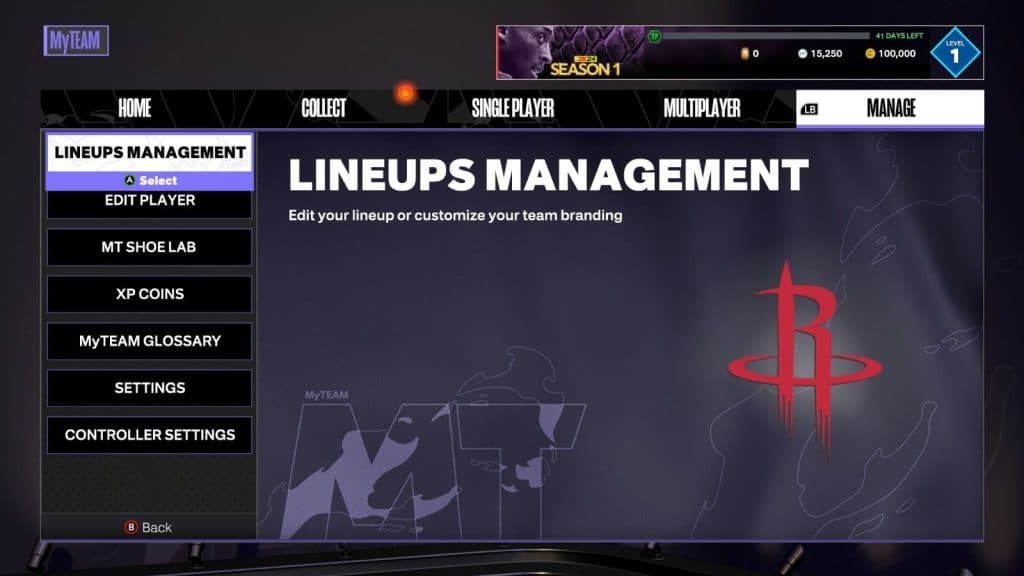
Wenn Sie sich dann im Menü „Verwalten“ befinden, sehen Sie eine Option zur Auswahl von „Aufstellungsverwaltung“. Dies ist die erste Option im Menü. Klicken Sie auf diese Option und fahren Sie mit dem nächsten Menü fort.
Sie sehen nun alle Ihre Aufstellungen, egal ob 13-Spieler-, 5-Spieler- oder 3-Spieler-Kader. Wählen Sie einfach eine beliebige Aufstellung aus der Liste aus. Wenn dann der nächste Bildschirm geladen wird, müssen Sie mit der RB- oder R1-Taste erneut zur Menüoption „Franchise“ oben springen.
Artikel wird nach Anzeige fortgesetzt
Sobald Sie das Franchise-Menü geöffnet haben, sehen Sie unten rechts auf dem Bildschirm die Option „Team umbenennen“. Gehen Sie einfach dorthin, wählen Sie die Option aus und Sie können dann Ihren MyTeam-Namen bearbeiten, einschließlich der Umbenennung des Teamnamens und der Auswahl einer anderen Stadt und Teamabkürzung.
Nachdem Sie Ihr Team umbenannt haben, klicken Sie unbedingt auf die Schaltfläche „Akzeptieren“, um die Änderungen zu speichern.
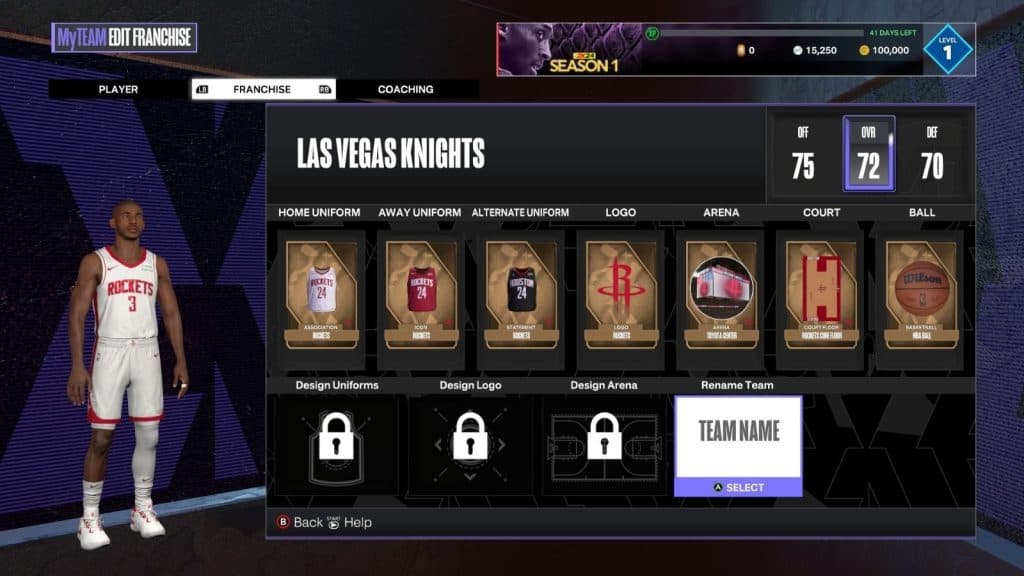
So ändern Sie das MyTeam-Logo in 2K24
So ändern Sie Ihr MyTeam-Logo in 2K24.
Schritte
- Öffnen Sie MyTeam: Navigieren Sie zum Abschnitt „MyTeam“.
- Navigieren Sie zum Menü „Verwalten“: Oben links neben „Home“. Verwenden Sie RB (Xbox) oder R1 (PlayStation).
- Zugangsaufstellungsverwaltung: Unter „Verwalten“ ist dies die erste Option auf der linken Seite. Drücken Sie „A“ (Xbox) oder „X“ (PlayStation).
- Wählen Sie eine Aufstellung: Wählen Sie eine beliebige Aufstellung aus Ihrer Liste aus.
- Aufstellung bearbeiten: Klicken Sie auf die Option „Aufstellung bearbeiten“.
- Navigieren Sie zum Franchise-Menü: Wechseln Sie von „Spieler“ zu „Franchise“.
- Logo-Option auswählen: Wählen Sie auf dem Bildschirm die Option „Logo“, um entweder ein Logo zu entwerfen oder das Logo zu ändern.
- Logo ersetzen: Drücken Sie zum Ersetzen „A“ (Xbox) oder „X“ (PlayStation). Wählen Sie aus den Logos, die Sie besitzen.
Führung
Öffnen Sie MyTeam über das Hauptmenü und gehen Sie dann direkt zum oberen Menüabschnitt „Verwalten“, indem Sie die Tasten RB oder R1 auf Ihrem Controller verwenden. Nachdem Sie das Menü „Verwalten“ geöffnet haben, sehen Sie eine Liste mit Optionen, beginnend mit „Aufstellungsverwaltung“. Öffnen Sie „Lineup Management“ und fahren Sie mit dem nächsten Bildschirm fort.
Artikel wird nach Anzeige fortgesetzt
Sie sollten jetzt alle Ihre Aufstellungen sehen. Klicken Sie einfach auf eine der Aufstellungen auf dem Bildschirm und gehen Sie zum nächsten Bildschirm. Sehen Sie sich erneut die Optionen im oberen Menü an und gehen Sie zu „Franchise“, indem Sie die RB- oder R1-Taste auf Ihrem Controller verwenden.
Nachdem Sie Franchise geöffnet haben, sehen Sie viele Optionen zur Verwaltung Ihres Franchise, einschließlich einer Option zum Ändern Ihres Logos. Öffnen Sie die Logo-Option, die entweder als „Logo entwerfen“ oder „Logo ändern“ angezeigt wird, je nachdem, ob Sie bereits eines verwenden.
Nachdem Sie Ihr neues Logo ausgewählt haben, klicken Sie unbedingt auf „Akzeptieren“ und speichern Sie die Änderungen.
Artikel wird nach Anzeige fortgesetzt
Notiz: In 2K24 können Sie Ihr Logo nur ändern und „Team erstellen“-Optionen freischalten, nachdem Sie „Lifetime Agendas“ im Agenda-Menü abgeschlossen haben.










Hinterlasse eine Antwort